- Vorkenntnisse: Mittel
- Geschätzter Zeitbedarf: 30-45 Minuten
- Voraussetzungen:
- Vorhandene Express-, verteilte oder fehlertolerante FME Flow-Installation.
- Zugriff auf System-, Netzwerk- und FME Flow-Administratoren.
Sie können Rechenkapazität zu Ihrer FME Flow-Instanz hinzufügen, indem Sie zusätzliche FME Engines auf einem separaten Computer vom FME Flow Core installieren.
Beim Hinzufügen von FME Engines ist Folgendes zu beachten:
- Das Hinzufügen von FME Engines, die nicht mit der primären Release-Version des FME Flow Core übereinstimmen, wird nicht unterstützt. Die primäre Release-Version bezieht sich auf den ersten Dezimalwert nach dem Release-Jahr. Wenn die Release-Version des FME Flow Core beispielsweise 2020.0 ist, werden FME Engines der Release-Versionen 2020.0.1 oder 2020.0.2 unterstützt. FME Engines der Release-Versionen 2020.1 oder 2021 werden jedoch nicht unterstützt.
- Es wird empfohlen, alle FME Engines auf Systemen zu installieren, die auf dieselbe Zeitzone wie andere FME Engines und der FME Flow Core synchronisiert sind. Wenn sich Zeitzonen unterscheiden, können unerwartete Probleme auftreten, z. B:
- Schwierigkeiten beim Zugriff auf die FME Flow-Web-Benutzeroberfläche.
- Unzulässige zeitliche Koordinierung von FME Flow-Ablaufplan-Triggern.
- Inkonsistente oder irreführende Zeitstempel in Protokolldateien (Zugriff über Ressourcen).
Weitere Informationen finden Sie unter Über Zeiten und Zeitzonen.
In den folgenden Anweisungen ist der Computer, der den FME Flow Core hostet, mit <coreHost> benannt.
- Beziehen des Installationsprogramms. Stellen Sie sicher, dass Sie das FME Flow-Installationsprogramm (nicht das Engine-Installationsprogramm) beziehen.
- Starten Sie das Installationsprogramm auf einem anderen Computer (<engineHost>).
-
Geben Sie im Dialogfeld "Installation Extractor" einen Zielordner (Destination folder) an, in den die Installationsdateien extrahiert werden sollen. Beachten Sie, dass dieser Ordner nur angibt, wo Installationsdateien extrahiert werden — er gibt nicht an, wo FME Flow-Programmdateien installiert werden sollen. Dieser Speicherort wird später im Installationsprogramm festgelegt.
Tipp Merken Sie sich den Speicherort unter Destination folder. Nach der Installation möchten Sie vielleicht:- Die .log-Datei der Installation überprüfen
- Diese Dateien entfernen. Dadurch sparen Sie fast 2 GB Speicherplatz.
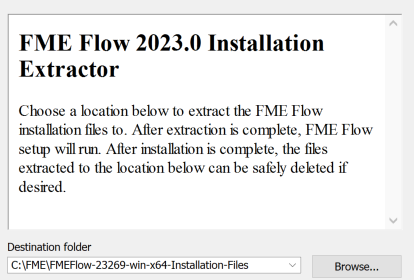
Klicken Sie auf Install.
Wenn die Extraktion abgeschlossen ist, wird das Installationsprogramm geöffnet. Fahren Sie im Installationsprogramm mit dem Dialogfeld "Choose Setup Type" fort.
- Wählen Sie im Dialogfeld "Choose Setup Type" den Typ " Distributed Engine".
- Geben Sie im Dialogfeld "Destination Folder" das Verzeichnis an, in dem die FME Engines installiert werden sollen.
- Geben Sie auf der Seite "User Account" das Windows-Benutzerkonto an, auf dem der <engineHost> ausgeführt wird. Für dieses Benutzerkonto sollten folgende Voraussetzungen erfüllt sein:
- Lese- / Schreibzugriff auf das FME Flow System Share, das Sie im nächsten Dialogfeld angeben. Das System Share ist der Speicherort, an dem FME Flow Repositorys- und Ressourcen-Dateien speichert.
- Lese- / Schreibzugriff auf das FME Flow-Installationsverzeichnis, das Sie im vorherigen Dialogfeld angegeben haben.
- "Log on as a service"-Rechte auf dem <engineHost>. Weitere Informationen finden Sie unter diesem Microsoft Docs-Artikel.
- Geben Sie im Dialogfeld "Vorhandenes FME Flow System Share" den UNC-Pfad zum Verzeichnis des FME Flow System Share an.
- Geben Sie im Dialogfeld "FME Flow-Hostname" den Hostnamen des Computers <coreHost> an.
- Geben Sie im Dialogfeld "Database Server Type" den Datenbanktyp an, den Sie bei der Installation des FME Flow Core angegeben haben. Wenn Sie eine andere Datenbank als die "FME Flow Database" angegeben haben, geben Sie die Verbindungsparameter im nächsten Dialog ein.
- Geben Sie im Dialog "Datenbankbenutzer" den Benutzernamen und das Kennwort für die FME Flow-Datenbank an, die Sie bei der Installation von FME Flow angegeben haben.
- Füllen Sie die restlichen Dialoge des FME Flow-Installationsprogramms aus.
- Wenn dieser <engineHost> sich mit einem <coreHost > verbindet, der auch die integrierte FME Flow Database und die initialen FME Engines hostet, wie dies bei einer Express-Installation der Fall ist, dann sollten Sie die notwendige Verbindung zu diesem Computer zulassen:
- Öffnen Sie auf dem <coreHost> die Datei pg_hba.conf unter %ALLUSERSPROFILE%\Safe Software\FME Flow\pgsql\data.
- Ändern Sie die folgenden Zeilen von:
- Führen Sie einen Neustart der Dienste für die FME Flow Database und FME Flow Engines aus.
- Wenn der <coreHost>-Rechner aus einer FME Flow Express-Installation stammt, führen Sie die folgenden Schritte auf dem <coreHost> aus, um die FME Flow Web Services zu konfigurieren:
- Öffnen Sie die entsprechende Datei "propertiesFile.properties" für die Dienste "Data Download", "Data Streaming", "Job Submitter" und "Notification" unter <FMEFlowDir>\Utilities\tomcat\webapps\<service_name>\ WEB-INF\conf\propertiesFile.properties.
- Suchen Sie für jede Eigenschaftendatei den Parameter REQUEST_DATA_DIR und ändern Sie den Wert von einem lokalen Dateisystempfad (z. B. C:/ProgramData/Safe Software/FME Flow//resources/system/temp/requestdata) in einen UNC-Pfad, der auf <coreHost> verweist (z. B. //MyHost/FME Flow//resources/system/temp/requestdata).
- Nach dem Speichern der Änderungen in der Eigenschaftendatei für jeden Dienst führen Sie einen Neustart des FME Flow Application Server Services aus.
Die Eigenschaftendatei für den Data Download Service befindet sich beispielsweise unter <<FMEFlowDir>\Utilities\tomcat\webapps\ fmedatadownload\WEB-INF\conf\propertiesFile.properties
Hinweis Verwenden Sie nur Schrägstriche nach vorne. - Öffnen Sie auf dem <coreHost>-Rechner die Konfigurationsdatei fmeServerConfig.txt, die sich in <FME FlowDir>\Server\ befindet und aktualisieren Sie den Parameter FME_SERVER_HOST_NAME auf einen Wert, der vollständig in die IP-Adresse des <coreHost>-Rechners aufgelöst wird.
- Führen Sie einen Neustart des FME Flow Core-Dienstes aus.
Wenn der Computer <coreHost> eine Express-Installation von FME Flow enthält, wird das System Share standardmäßig nach %ALLUSERSPROFILE%\Safe Software\FME Flow\ geschrieben, sofern nicht anders angegeben.
Geben Sie in allen Fällen den UNC-Pfad zum System Share ein, einschließlich der Safe Software\FME Flow-Verzeichnisse, die standardmäßig erstellt werden. Beispiel: \\MyServer\Safe Software\FME Flow.
host all all 127.0.0.1/32 md5
host all all ::1/128 md5
nach:
host all all 0.0.0.0/0 md5
host all all ::/0 md5
- Wenn noch nicht geschehen, mounten Sie das Verzeichnis, in dem sich die FME Flow System Share befindet. (Die FME Flow System Share beinhaltet die FME Flow-Repositorys und -Ressourcen):
- Beziehen des Installationsprogramms. Stellen Sie sicher, dass Sie das FME Flow-Installationsprogramm (nicht das Engine-Installationsprogramm) beziehen.
- Starten Sie das FME Flow-Installationsprogramm.
- Wählen Sie in der Liste der Setup-Typen Engine.
-
Das Installationsprogramm fordert Sie auf, einen Ort für die Installation der Komponenten der FME Flow Engine anzugeben. Dies kann auf dem lokalen Rechner geschehen.
- Das Installationsprogramm fragt Sie nach dem Namen des <coreHost>. In einer fehlertoleranten Installation sollte der primäre <coreHost> immer angegeben werden. Geben Sie den Failover-Host nicht an.
-
Das Installationsprogramm fragt Sie nach dem Speicherort des FME Flow System Share. Geben Sie das in Schritt 1 erstellte Mount-Verzeichnis ein.
- Geben Sie den Datenbanktyp ein, den Sie bei der Installation des FME Flow Core festgelegt haben. Wenn Sie eine andere Datenbank als die "FME Flow Database" angegeben haben, geben Sie die Verbindungsparameter ein.
- Geben Sie den Benutzernamen und das Kennwort für die FME Flow-Datenbank ein, die Sie bei der Installation von FME Flow angegeben haben.
- Füllen Sie die restlichen Dialoge des FME Flow-Installationsprogramms aus.
- Starten Sie FME Flow manuell und konfigurieren Sie ihn so, dass er automatisch startet.
- Wenn dieser <engineHost> sich mit einem <coreHost> verbindet, der auch die integrierte FME Flow Database und die initialen FME Engines hostet, wie dies bei einer Express-Installation der Fall ist, dann sollten Sie die notwendige Verbindung zu diesem Computer zulassen:
- Öffnen Sie auf dem <coreHost> die Datei pg_hba.conf, die sich in <FMEFlowDir>\Utilities\pgsql\data\ befindet.
- Ändern Sie die folgenden Zeilen von:
- Führen Sie einen Neustart der Dienste für die FME Flow Database und FME Flow Engines aus.
host all all 127.0.0.1/32 md5
host all all ::1/128 md5
nach:
host all all 0.0.0.0/0 md5
host all all ::/0 md5
- Stellen Sie sicher, dass das Benutzerkonto, das <engineHost> ausführt, über die erforderlichen Berechtigungen für den Zugriff auf das FME Flow System Share und das FME Flow-Installationsverzeichnis verfügt. Weitere Informationen finden Sie unter Verzeichnis- und Konto-Berechtigungen.
- Öffnen Sie auf der Maschine <coreHost> die Konfigurationsdatei fmeServerConfig.txt, die sich in <FMEFlowDir>\Server\ befindet, und aktualisieren Sie den Parameter FME_SERVER_HOST_NAME auf einen Wert, der vollständig in die IP-Adresse der Maschine <coreHost> aufgelöst wird.
- Führen Sie einen Neustart des FME Flow Core-Dienstes aus.
sudo mount -t nfs <coreHost>:/<FMEFlowSystemShare> /<mntPath>
sudo ./<installationFile>
Die Installation auf <engineHost> startet standardmäßig zwei FME Engines. Die FME Engines starten und registrieren sich mit dem FME Flow Core, der auf <coreHost> läuft. Alle lizenzierten Engines sind auf der Seite Engines der Web-Benutzeroberfläche aufgeführt.
Sie können auch die Seite "Engines & Lizenzierung" nutzen, um die folgenden Aufgaben zu erledigen:
- Um FME Engines zu lizenzieren, siehe Lizenzierung.
- Wenn Sie möchten, dass dieser Computer mehr oder weniger FME Engines startet, siehe Konfigurieren der Anzahl der zu startenden FME Engines.
Weitere Informationen finden Sie unter Überprüfen der Installation.